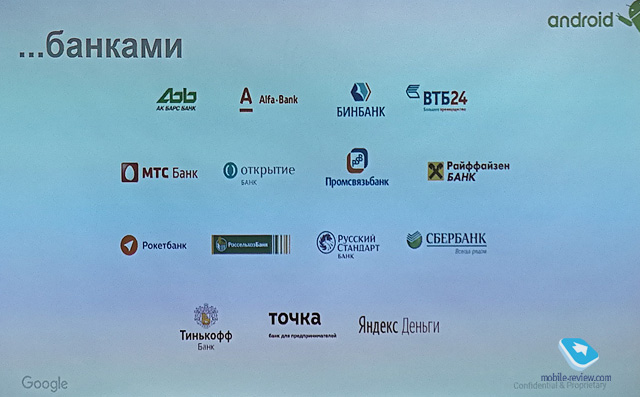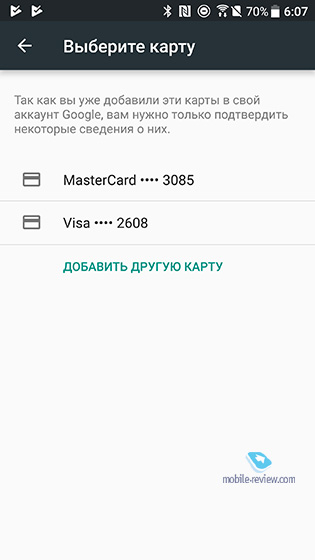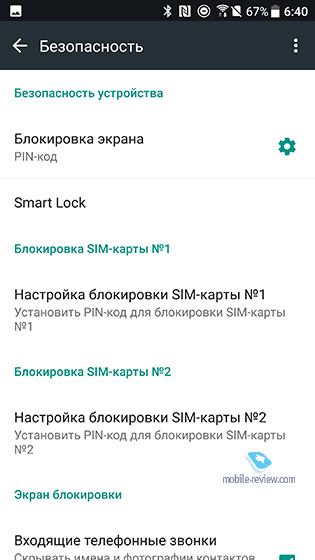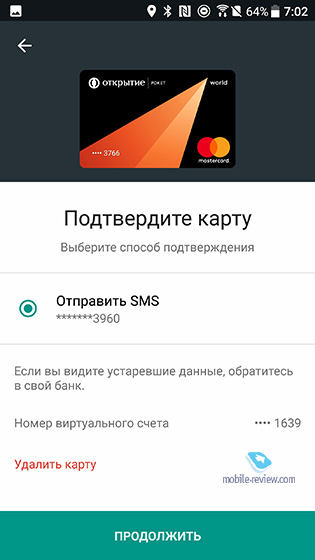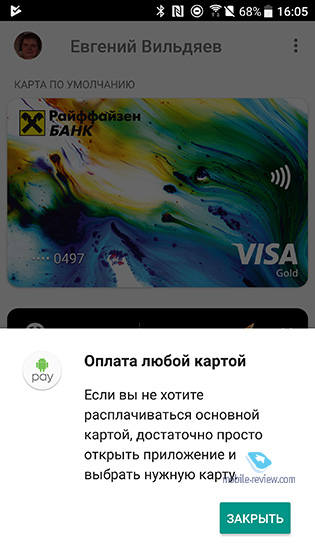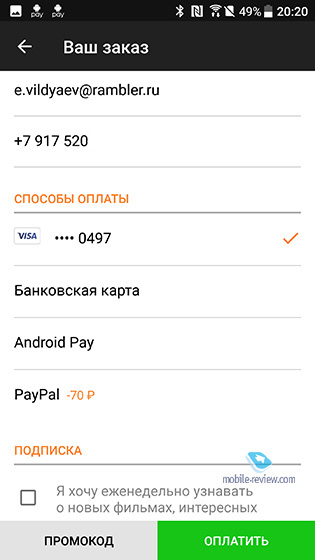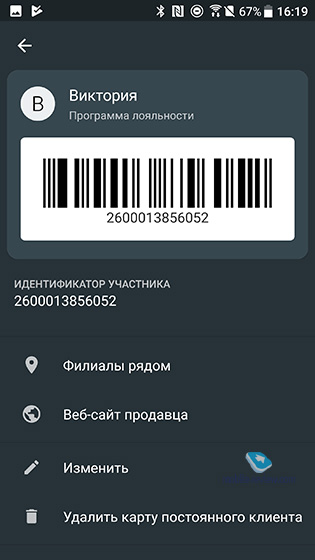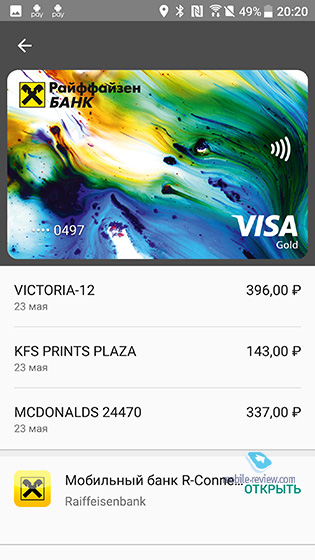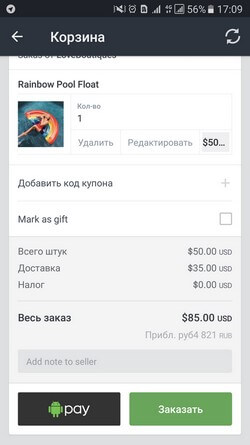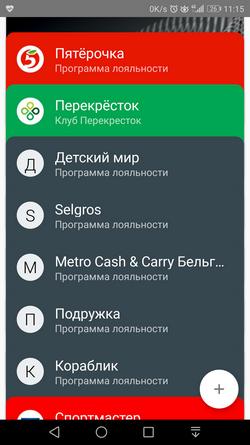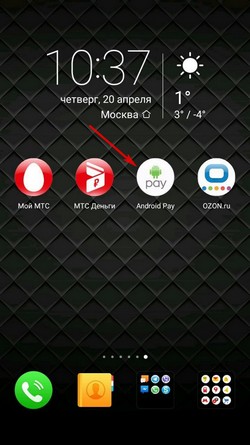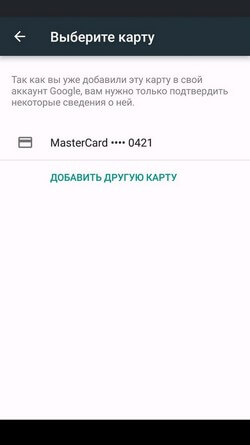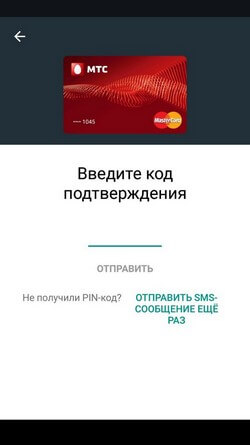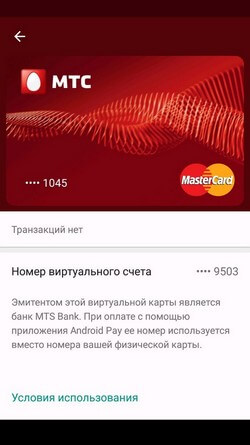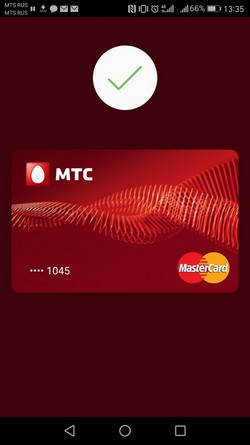Android Pay. Как пользоваться и популярные вопросы
После вчерашнего материала у читателей осталось несколько вопросов по работе сервиса, в этой статье я постараюсь на них ответить.
Как подключить Android Pay?
Что пользоваться Android Pay вам понадобится смартфон с поддержкой NFC и версией Android 4.4, карточка одного из банков, указанных ниже и установленное одноименное приложение.
Важное уточнение: сервис не работает при наличии рута или разблокированного загрузчика. Интересно, что на некоторых аппаратах Xiaomi с официальной прошивкой и закрытым загрузчиком Android Pay всё равно не работал. Также на недоступность приложения жаловался один из владельцев Huawei Honor 8 Pro (сертифицированной версии из интернет-магазина).
Интересный факт: если у вас уже привязаны какие-либо карты к Google-аккаунту, их можно сразу же подключить к Android Pay. Если же таких карт нет, то придется полностью ввести реквизиты карты. Кстати, встроенный считывальщик данных в половине случаев неправильно определяет номер карты, так что рекомендую вводить его вручную.
Перед добавлением карты убедитесь, что у вас установлен пин-код или блокировка с помощью ключа или сканера отпечатков пальцев. Без этого сервис не будет работать.
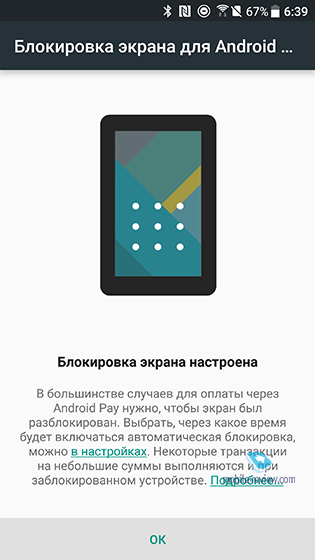
Подтвердить карту вы можете либо смской, либо по звонку в колл-центр.
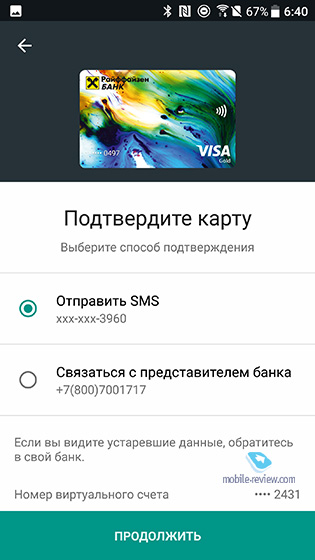
Затем принимаем условия использования Android Pay вместе с выбранным банком и задаем этот способ оплаты по умолчанию.

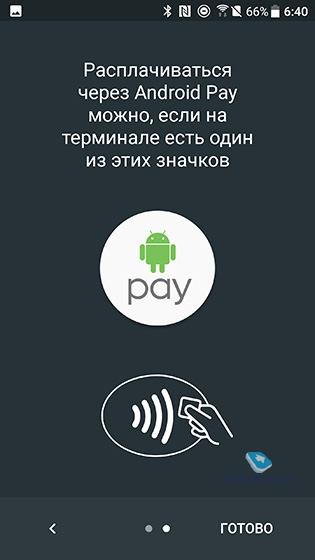
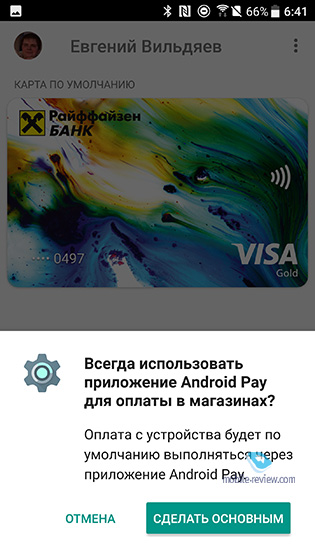
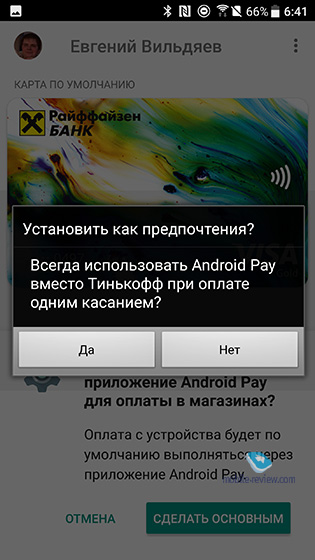
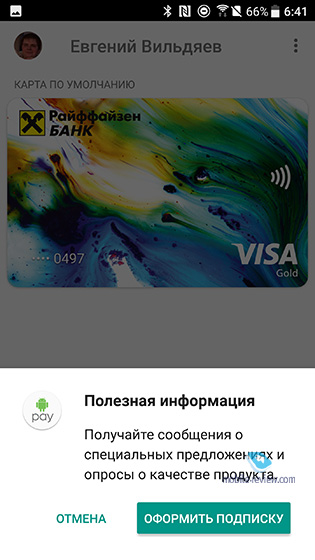
Как платить?
Если вы подключили несколько карт, то изначально оплата проходит с той, которая выбрана по умолчанию. Если вы хотите платить с другой карты, то нужно открывать Android Pay и выбирать её вручную.
Для оплаты покупок до 1000 рублей вам достаточно включить экран смартфона и приложить его к терминалу, оплата пройдет автоматически. Чтобы оплатить покупку на большую сумму, предварительно нужно разблокировать смартфон и ввести пин-код в терминале. Мне понравилось, что для маленьких сумм достаточно включенного экрана, не нужно вызывать окошко оплаты двойным нажатием на кнопку, как на iOS и потом удерживать палец на сканере, чтобы оплата прошла. Владельцы айфонов вчера писали, что можно приложить айфон с выключенным дисплеем, удерживая большой палец на сканере и оплата пройдет, но дело в том, что на старых айфонах сканер работает медленно, в итоге на оплату тратится больше времени, а иногда приходится и вовсе пробовать по два раза.
Вы можете совершать покупки и без интернета, но вся информация о покупках хранится в сети, а не на внутреннем накопителе, поэтому спустя несколько таких транзакций AP всё равно попросит подключиться к сети. И это его минус, в сравнении с Apple Pay и Samsung Pay.
По идее платить также можно с часов, но мои Huawei Watch 2, несмотря на наличие NFC, эту возможность почему-то не поддерживали.
Помимо офлайн-покупок Android Pay можно использовать и при оплате в приложениях. На данный момент он уже доступен в Uber, Delivery Club, OneTwoTrip и Рамблер.Кассе. Позже должна появиться и возможность оплаты на сайтах интернет-магазинов.
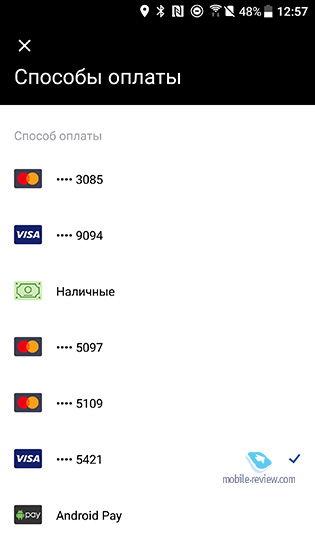
Безопасность
Основной вопрос по безопасности, который задавали множество раз: как быть с тем, что для оплаты до 1000 рублей не нужно разблокировать смартфон? Прочёл на iGuides, что максимальное количество оплат без разблокировки смартфона ограничено тремя, но увидел это упоминание уже поздно, поэтому самостоятельно проверю уже завтра. Но в принципе подобное ограничение выглядит логичным, а в случае утери смартфона злоумышленник сможет потратить не более 3000 рублей.
Другая страшилка — люди в общественном транспорте, ходящие с терминалами и незаметно прикладывающие их к смартфонам пассажиров. На мой взгляд это тоже неправдоподобная история, потому что платежный терминал так просто не получить и при подобном мошенничестве вычислить вора не составит большого труда. Плюс для такой оплаты хотя бы экран смартфона должен быть включен, а значит он у вас в руке, соответственно вы увидите мошенника с терминалом.
Скажу так: любой платежный инструмент, начиная от обычного кошелька с наличными и заканчивая Android Pay, это всегда небольшой риск. В большинстве случаев удобство оправдывает мифическую возможность кражи или мошенничества, но если вы сильно переживаете то можно либо закрутить лимиты в интернет-банке, либо вовсе не пользоваться картами.
Карты лояльности
Кроме банковских карт в AP можно добавлять и карты лояльности. Основные магазины уже есть в базе сервиса, правда смешно вышло с картой Виктории, я вроде бы нашёл её в списке, ввел номер, а потом оказалось, что если перейти на сайт магазина, то вы попадете вовсе не на страницу супермаркета.
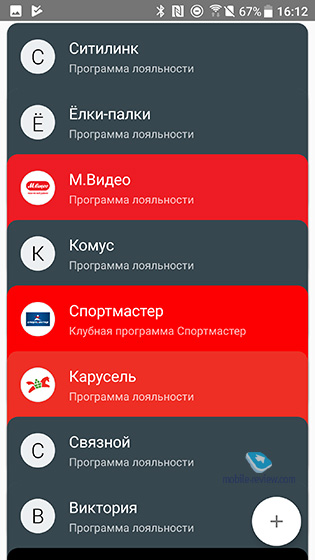

Как выглядят покупки в интернет-банке?
Продвинутые банковские пользователи просили уточнить, не меняется ли MCC-код при оплате через Android Pay? Отвечаю — не меняется, транзакция проходит также, как если бы вы платили с карты. Некоторые банки, например, Тинькофф, ставят маленький значок беспроводной оплаты рядом с такими покупками, чтобы вы поняли, через что оплачивали.
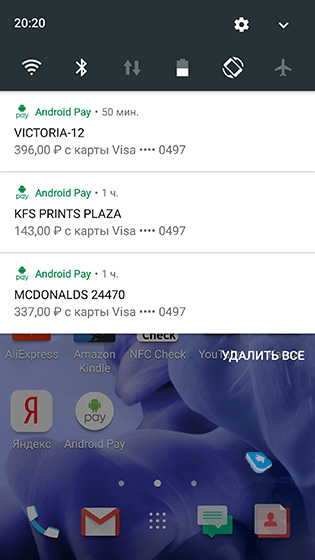
Возможные проблемы при возврате
Так как для каждой покупки генерируется свой токен, то могут возникнуть проблемы при возврате товара. Если вы заходите вернуть что-то, то проводить возврат надо именно через тот терминал, через который проходила покупка, потому что для других терминалов токен будет отличаться. В общем, я рекомендую не лениться и для крупных покупок-таки доставать банковскую карту из кармана, а не красоваться с оплатой телефоном.
Акции и скидки
Все акции с Android Pay работают следующим образом. Вы оплачиваете покупку, а потом сразу же её часть возвращается на карту.
Самая известная акция к запуску Android Pay — поездки в метро и МЦК за один рубль. Вернее изначально они должны были быть по рублю, но позже условия изменили на 50% скидку, а еще позже оказалось, что акция и вовсе будет действовать с 23 июня.
Другая акция — 50% скидка при оплате билета на Аэроэкспресс через Android Pay. Она действует только для первых 3000 участников и прекрасно работает, мой знакомый уже успел ею воспользоваться. Важно использовать именно привязанную карту платежной системы Mastercard.
Третья акция дает 50% скидку на любой сэндвич в Бургер Кинге, но действует также только для карт Mastercard.
Заключение
Отдельные пользователи жаловались на некоторые шероховатости в работе Android Pay, лично я склонен списывать их на конкретные терминалы и смартфоны, так как в моем случае никаких проблем не было, оплата проходила мгновенно.
Настоящая проблема это расположение терминалов в некоторых точках. Например, KFC в Принц-Плазе держат все терминалы около кассиров и вам надо тянуться к ним, чтобы-таки провести оплату смартфоном, а у Виктории вообще не отображается предложение оплатить бесконтактным способом, хотя он вообще-то работает.
Источник
Android Pay: как это работает на вашем смартфоне
С осени 2016 года в России запустилось уже три глобальных платёжных сервиса для смартфонов. Первенствовал Samsung Pay, совместимый с флагманскими моделями смартфонов корейского производителя. Вторым был Apple Pay для гаджетов Apple. Наконец, весной 2017 года заработал Android Pay – третий по очереди платёжный сервис, но явно не последний по значению: армия Android-смартфонов самая многочисленная. Хотите превратить в банковскую карту и ваш телефон? Замучались с библиотекой карт лояльности в вашем кошельке? Читайте дальше.
Зачем?
Главных причин две: удобство и безопасность.
Начнём с безопасности. Большинство тех банковских карт, данными которых воспользовались злоумышленники, были либо потеряны, либо скомпрометированы при использовании: проще говоря, злоумышленник «срисовал» всю критически важную информацию, когда картой расплачивались. Дело это не хитрое: нужно знать номер карты, срок её годности, имя владельца, написанное на карте, и защитный код с её обратной стороны. Для того, чтобы добыть это, достаточно десятка секунд, за которые обе стороны карты можно сфотографировать на смартфон. «Как такое можно провернуть?», – спросите вы. А в кафе вы отдаёте карту официанту при расчётах? Теперь подумайте, что он может сделать, пока находится вдалеке от вашего столика, надёжно скрытый кассовым аппаратом. По указанным выше сведениям можно во многих интернет-магазинах совершать покупки, которые не потребуют подтверждения по SMS. На ваши деньги. И это мы ещё не рассматриваем вероятность встречи с технически подкованным злоумышленником, который располагает оборудованием для копирования карты за те же считанные секунды.
Риски потери карты и кражи её данных можно свести к минимуму, если не вынимать её из кошелька и не использовать. Но какой тогда от карты толк? С Android Pay вы сможете оставить карту даже дома, но сохраните возможность расплачиваться ею. Собственно, здесь же, рядом вторая причина начать пользоваться Android Pay: вы можете расплачиваться там, где принимают банковские карты и карты лояльности, не доставая кошелька, при помощи смартфона. Его вы и так всё время не выпускаете из рук, мы знаем.
На чём?
Использование Android Pay по аналогии с банковской картой, поддерживающей бесконтактные платежи, возможно на любом Android-смартфоне с модулем NFC.
Если в вашем смартфоне нет NFC, вы можете расплачиваться через Android Pay в мобильных приложениях.
. и интернет-магазинах, которые поддерживают эту платёжную систему: ищете особый значок, тот, что ниже.
В любом случае, на вашем гаджете должна стоять ОС Android версии 4.4 или новее. Если вы только не умыкнули ваш смартфон из музея связи, то это не проблема: Android 4.4 вышла в 2013 году, а это по меркам мобильных технологий чуть ли не каменный век.
Как настроить?
Если коротко, то вы в специальном приложении привязываете к Android Pay банковскую карту, после чего можно совершать покупки, поднося к платёжному терминалу смартфон. Кроме того, вы можете загрузить в приложение большинство ваших карт лояльности и навсегда оставить их дома.
Теперь то же самое, но подлиннее. В качестве подопытной у нас выступила карта МТС Банка. К слову, не каждый банк в нашей стране пока поддерживает Android Pay, но в случае МТС Банка сервис работает с практически любой картой Mastercard или Visa.
МТС Деньги Weekend
МТС Smart Деньги
MasterCard Standard / Gold / Platinum
MasterCard Black Edition
VISA Gold/ Platinum / Infinite
Студенческая / Топливная / Трансаэро
Итак, карта у вас есть, смартфон в руке, мобильный интернет включён. Для начала установите через Google Play приложение Android Pay.
Открывайте приложение, нажимайте на кнопку «Добавить карту».
Дальше есть два пути. Первый – быстрый. Если у вас уже есть карта, привязанная к магазину приложений Google Play, и вы хотите её же использовать в Android Pay, приложение просто запросит у вас в качестве подтверждения защитный код из трёх цифр с обратной стороны карты.
Второй путь чуть длиннее, и он для тех, у кого привязанных к Google Play карт нет, а также для тех, кто хочет для Android Pay и Google Play использовать разные карты. После нажатия кнопки «Добавить карту» введите сведения о ней или используйте камеру, чтобы приложение само считало информацию с вашей карты.
Примите условия от вашего банка, а на следующем экране подтвердите сведения о карте через SMS: сообщение с шестизначным проверочным кодом придёт на мобильный номер, привязанный к карте.
Дождитесь сообщения «Карта добавлена». Теперь привязанная карта отображается на главном экране приложения, и вы уже можете платить через Android Pay.
Заметим, что данные вашей карты не хранятся в приложении или где-то ещё на вашем смартфоне, они не передаются через платёжные терминалы или сайты, на которых вы используете Android Pay.
Ну и кульминация: бегите в магазин, с нетерпением хватайте с полки что повернулось под руку и – к кассе! Отдавайте попавшийся нам набор юного садовода-дачника кассиру и сообщайте о том, что платить вы будете картой. К платёжному терминалу подносите смартфон задней стороной, на гаджете должен быть включён модуль NFC.
В момент разблокировки смартфона – числовым кодом, графическим ключом или отпечатком пальца – вы подтверждаете свою личность, тем самым исключается возможность использования Android Pay случайным человеком.
Мы написали всё самое важное. Но что делать с набором юного садовода-дачника – задачка намного более сложная, чем Android Pay.
Источник